- Kunnskapsdatabase
- Markedsføring
- Sosialt
- Last opp og publiser YouTube-videoer
Merk:: Denne artikkelen er oversatt av praktiske årsaker. Oversettelsen opprettes automatisk ved hjelp av oversettingsprogramvare, og det er ikke sikkert at den er korrekturlest. Den engelske versjonen av denne artikkelen skal regnes som den regjerende versjonen med den nyeste informasjonen. Du finner den her.
Last opp og publiser YouTube-videoer
Sist oppdatert: 30 september 2025
Tilgjengelig med et av følgende abonnementer, unntatt der det er angitt:
-
Markedsføring Hub Professional, Enterprise
Med HubSpots sosiale komponist kan du laste opp og publisere YouTube-videoer for å dele videoinnhold med dine følgere. Før du kan laste opp og publisere YouTube-videoer fra HubSpot, må du koble YouTube-kontoen din til HubSpot.
Nødvendig opplysning: Denne funksjonen bruker YouTubes API-tjenester. Ved å koble YouTube-kontoen din til HubSpot, samtykker du i å overholde YouTubes tjenestevilkår
Publiser en YouTube-video fra HubSpot
- Gå til Markedsføring > Social i HubSpot-kontoen din.
- Klikk på Opprett sosialt innlegg øverst til høyre.
- I venstre panel klikker du på rullegardinmenyen Velg kontoer . Deretter merker du av i avmerkingsboksene ved siden av YouTube-kontoene du vil publisere til.
- Hvis du vil velge alle tilkoblede YouTube-kontoer, klikker du på YouTube-avmerkingsboksen .
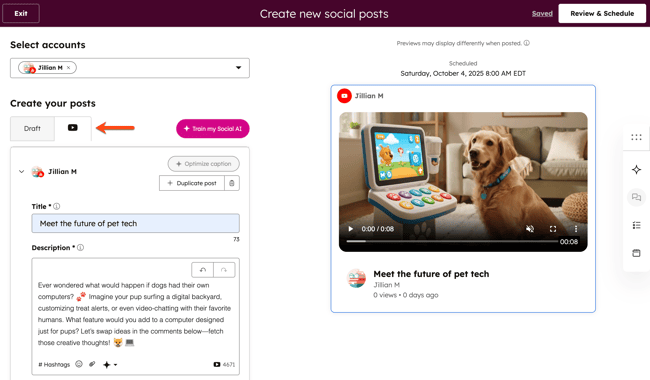
- Konfigurer detaljene for YouTube-videoen din:
- Tittel: tittelen på YouTube-videoen din.
- Du kan bruke maksimalt 100 tegn.
- Tittelen kan ikke inneholde ugyldige tegn.
- Beskrivelse: Beskriv elsen for YouTube-videoen din. Du kan inkludere nøkkelord i beskrivelsen for å hjelpe brukerne med å finne videoen din når de søker på YouTube.
- Når du publiserer gjennom HubSpot, må kanalen din ha YouTubes avanserte funksjoner for at eventuelle lenker i videobeskrivelsen skal være klikkbare.
- Legg til video: Velg en eksisterende video eller last opp en ny video for å publisere den på YouTube-kontoen din.
- Når du velger en eksisterende video fra filverktøyet, må videoen ha synligheten Public eller Public - noindex. Hvis videoens synlighet er satt til Privat, vil du ikke kunne velge videoen.
-
- Videoen må oppfylle YouTubes spesifikasjoner for video- og lydformatering.
- Videoen legges automatisk ut som en YouTube-kortfilm hvis den varer tre minutter eller mindre og har et kvadratisk eller vertikalt sideforhold. Finn ut mer om YouTube-kortfilmer.
- Spilleliste: Velg en eksisterende YouTube-spilleliste som videoen skal legges til i. Finn ut mer om hvordan du oppretter og administrerer YouTube-spillelister.
- Målgruppe: Velg Ja, den er laget for barn eller Nei, den er ikke laget for barn for å angi om videoen din er egnet for barn.
- Tagger: Legg til tagger i YouTube-videoen din, slik at brukerne lettere kan finne videoen din. Hver tagg bør skilles fra hverandre med et komma. Lær mer om YouTube-tagger.
- Språk: Velg hovedspråket for YouTube-videoen din.
- Lisens: Velg lisenstype for videoen din. Som standard er Standard YouTube-lisens valgt.
- Tillat innbygging: Tillat andre brukere å bygge inn YouTube-videoene dine på sine egne nettsteder.
- Publiser til abonnementsfeed og varsle abonnenter: varsle YouTube-abonnentene dine når du har publisert denne videoen.
- Kategori: Velg en kategori for å gjøre det enklere for brukerne å finne videoen din. Det kan for eksempel være lurt å kategorisere en instruksjonsvideo som Pedagogisk.
- Synlighet: Angi et alternativ for synlighet for YouTube-videoen din. Du kan angi en video som Privat, Unotert eller Offentlig. Finn ut mer om YouTubes synlighetsalternativer.
- Første YouTube-kommentar: Legg til en første kommentar til innlegget ditt.
- Når skal du publisere: Velg om du vil publisere umiddelbart eller planlegge videoen til senere.
- Publisernå: publiser videoen umiddelbart.
- Planlegg til senere: Velg en bestemt dato og et bestemt klokkeslett for publisering av videoen. Du kan også velge et standardtidspunkt fra den sosiale publiseringsplanen din.
- Legg til i en markedsføringskampanje : Velg å knytte videoen til en ny eller eksisterende kampanje.
- Tittel: tittelen på YouTube-videoen din.
- Når du har konfigurert YouTube-videoen, klikker du øverst til høyre på Gjennomgå og planlegg eller Gjennomgå ogpubliser.

Social
Takk for tilbakemeldingen din. Den betyr mye for oss.
Dette skjemaet brukes kun for tilbakemeldinger om dokumentasjon. Se hvordan du kan få hjelp med HubSpot.